Исправить ошибку IRQL_NOT_LESS_OR_EQUAL в Windows 10
Исправить ошибку IRQL_NOT_LESS_OR_EQUAL в Windows 10
IRQL_NOT_LESS_OR_EQUAL — сообщение об ошибке появляется одновременно с синим экраном на вашем компьютере под управлением Windows. Проблема в основном возникает из-за несовместимого драйвера, стороннего антивирусного, программного обеспечения или аппаратного сбоя. Большое количество пользователей сталкивается с этой проблемой при управлении системой Windows 10. Также может быть приставка DRIVER, это сообщение об ошибке «DRIVER_IRQL_NOT_LESS_OR_EQUAL» подсказывает, что процесс или драйвер в режиме ядра попытался получить доступ к адресу памяти, к которому он не содержал разрешения. Как правило, причиной этой проблемы является неправильный или поврежденный драйвер, который переходит в неправильное место в памяти. Когда местоположение в памяти не разрешено, на вашем компьютере отображается сообщение об ошибке. В этом руководстве вы найдете все возможные причины и решения BSOD (синего экрана смерти) с ошибкой irql_not_less_or_equal.
Исправить ошибку IRQL NOT LESS OR EQUAL для Windows 10
Мы рассмотрим здесь причины по порядку, а затем соответствующее исправление с каждым из них. Поэтому внимательно следуйте указаниям в руководстве. Для новичков будет очень сложно, но опытные быстро проделают эти шаги и поймут в чем суть.
Шаг 1. Войдите в безопасный режим
Вы должны входить в безопасный режим каждый раз для любого изменения, будь то; обновления драйвера или удаления программного обеспечения. Безопасный режим загружает операционную систему Windows без сторонних служб. Я опишу минимальные и быстрые действия, так как есть полное руководство как зайти в безопасный режим windows 10 несколькими способами.
- Нажмите много раз подряд кнопку перезагрузки на самом компьютере, чтобы спровоцировать ошибку и вызвать меню диагностики процесса.
- Включите компьютер, дождитесь пока он загрузиться максимально до ошибки. Далее нажмите и удерживайте кнопку питания на компе для полного выключения. Повторите процедуру 3 раза, на 4 раз у вас должно появится меню восстановления.
Как только вы попали в среду восстановления, то перейдите «Поиск и устранение неисправностей» > «Дополнительные параметры» > «Параметры загрузки» > «Перезагрузить» и Нажмите на клавиатуре «F4» или цифру 4.

Шаг 2. Определите причину ошибки IRQL NOT LESS OR EQUAL в Windows 10
Если вы хотите избежать длительного процесса, копания и борьбы с разными драйверами и адаптерами, вы должны сначала определить причину. Средство просмотра событий может быть удобным инструментом для определения того, какое приложение генерирует ошибку.
- Нажмите кнопку «Пуск», введите в поиске «просмотр событий» и нажмите Enter.
- Когда на экране появится средство просмотра событий, переключитесь на Журналы Windows, затем выберите Приложение. Перейдите в среднюю колонку и просматривайте события один за другим, которые создают ошибку. Вы можете легко идентифицировать ошибку зная дату и время появления.
- Щелкните правой кнопкой мыши на конкретном приложении, которое создает ошибку, и выберите «Свойства события«. В свойствах появятся все детали, которые вам нужно знать для происхождения ошибки.

Шаг 3. Когда ошибка IRQL_NOT_LESS_OR_EQUAL вызвана DRIVER
Если вы обнаружили неисправный драйвер для irql в Windows 10 с кодами iaStorA.sys, iaisp64 sys, Netwtw04.sys, nvlddmkm.sys, ndis.sys, wrUrlFlt.sys, то нужно удалить драйверы от видеокарты и обновить их заново. Ошибка будет выглядеть с приставкой DRIVER и звучать следующим образом driver_irql_not_less_or_equal и в конце будет ошибка драйвера видеокарты от различных производителей.
1. Обновите свой ПК с Windows 10
Перейдите в Параметры > Обновление и безопасность и нажмите «Проверить наличие обновлений«, чтобы получить последнее обновление. Подождите пока обновление будет загружено, а затем перезагрузите компьютер. Надеюсь, ваш компьютер начнет работать нормально.
2. Обновить драйвер
- Щелкните правой кнопкой мыши значок Пуск и выберите Диспетчер устройств в списке.
- В диспетчере устройств, нажмите на вкладку Вид, после в раскрывающемся списке Показать скрытые устройства. Это покажет длинный список устройств в диспетчере устройств.
- Найдите устройство, приложение которое вызвало проблему и дважды щелкните по нему. Теперь вы можете просмотреть неисправный драйвер устройства. Далее щелкните по нему правой кнопкой мыши и выберите «Обновить драйвер«.
- В следующем диалоговом окне выберите «Автоматический поиск обновленных драйверов» и подождите некоторое время для успешного обновления.
3. Альтернативный способ получить обновленный драйвер
В противном случае вы можете перейти на сайт производителя и получить обновленную версию драйвера. После завершения загрузки установите его на свой компьютер. Перезагрузите компьютер и убедитесь, что ошибка DRIVER_IRQL_NOT_LESS_OR_EQUAL на вашем ПК с Windows 10 не появляется.
4. Проверьте, отключен ли драйвер
Отключенный драйвер также вызывает ошибку DRIVER_IRQL_NOT_LESS_OR_EQUAL на синем экране Windows 10. Поэтому проверьте драйверы и включите их в диспетчере устройств, если они выключены.
5. Откат при возникновении проблемы после обновления драйвера
Во многих случаях получение обновления драйвера устройства становится главным фактором для этой проблемы с синим экраном. Если вы обновили windows с драйверами устройств и у вас стала появляться эта ошибка, то откат драйвера поможет вам вернутся к предыдущей версии. В обоих упомянутых решениях вы можете изучить подробности здесь, как удалить, отключить, откатить и обновить драйверы устройств .
Шаг 4. Отключить политику кэширования записи на устройстве
Кэширование записи создает синий экран с ошибкой IRQL_NOT_LESS_OR_EQUAL на вашем компьютере во многих случаях при включении. Поэтому вы должны отключить его, чтобы исправить проблему.
Откройте обратно «диспетчер устройств«, нажав на кнопке Пуск правой кнопкой мыши и выбрав из списка. Затем в диспетчере устройств разверните список «Дисковые устройства» и нажмите ниже на вашем жестком диске правой кнопкой мыши, и выберите свойства. В новом окне перейдите во вкладку «Политика» и снимите флажок «Разрешить кэширвоание записей для этого устройства».

Шаг 5. USB-устройство могут быть причиной IRQL_NOT_LESS_OR_EQUAL
Подключенное USB-устройство также является большой причиной ошибки IRQL_NOT_LESS_OR_EQUAL. Поэтому, если вы подключили любое устройство с USB-кабелем к компьютеру или ноутбуку, вам нужно его проверить. Если вы вставили один кабель, просто вытащите его и перезапустите компьютер. Но когда вы подключаете несколько шнуров, то удаляйте их один за другим с USB-портов, и каждый раз перезагружайте компьютер, чтобы выявить виновника. Когда ошибка IRQL_NOT_LESS_OR_EQUAL не происходит, значит USB-кабель или устройство были реальной проблемой.
Шаг 6. Удаление Антивируса сторонних разработчиков
Windows 10 оснащена очень мощным антивирусом, таким как defender, Firewall, SmartScreen и контроль учетных записей пользователей. В этой ситуации вы не нуждаетесь в другом защитном программном обеспечении, поскольку это может создать проблемы. Сторонний антивирус конфликтует со встроенными приложениями и системой безопасности Windows 10. Таким образом, причиной IRQL_NOT_LESS_OR_EQUAL Windows 10 может быть сторонний антивирус, установленный на вашем ПК. Удалите сторонний антивирус и перезапустите систему, чтобы проверить появится ли проблемный синий экран смерти.
- Чтобы удалить антивирус откройте «Параметры» > «Приложения», найдите его в списке, после чего выделите и нажмите удалить.

Шаг 7. Восстановление системы с помощью точки
Если любое из вышеперечисленных решений неэффективно, то Восстановление системы — лучший вариант для вас. Восстановление системы поможет вам откатить ваш компьютер на более раннюю дату и время, когда он работал отлично. Перед началом процесса вам нужно выбрать правильную точку восстановления (дату и время).
Наберите в поиске «Создание точки восстановление» и выберите этот параметр.

Далее выберите вкладку «Защита системы» и нажмите «Восстановить«. Выберите дату отката, к которому windows 10 должна вернутся.

Шаг 8. Запустить инструмент диагностики памяти
IRQL_NOT_LESS_OR_EQUAL Ошибка Windows 10 определяет, что процесс или драйвер режима ядра делают недопустимую пробную версию для доступа к адресу памяти. Таким образом, это могут быть проблемы с памятью, которые генерируют BSOD на вашем ПК. Следовательно, использование инструмента диагностики памяти будет разумным решением.
Нажмите кнопку «Пуск» и наберите в поиске «средство проверки памяти windows«. В открывшимся окне выберите первый вариант «Выполнить перезагрузку и проверку» и перезагрузите компьютер. Когда компьютер перезагрузится, он тщательно проверит ОЗУ и покажет вам ошибки. Если тест диагностики показывается ошибкой, это указывает на то, что проблема находится в вашей памяти, и вам нужно ее заменить.
Шаг 9. Вернуть компьютер в исходное состояние
Теперь вы попробовали почти все инструменты для исправления IRQL_NOT_LESS_OR_EQUAL, поэтому пришло время для восстановления системы до настроек по умолчанию.
- Откройте «Параметры» > «Обновление и Безопасность» > «Восстановление» и справа нажмите «Начать» в графе Вернуть компьютер в исходное состояние.
mywebpc.ru
Ошибка 0x000000D1 DRIVER_IRQL_NOT_LESS_OR_EQUAL в Windows
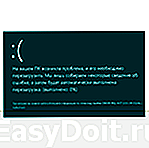 Один из распространенных вариантов «синих экранов смерти» (BSoD) — ошибка 0x000000d1, встречающаяся у пользователей Windows 10, 8, Windows 7 и XP. В Windows 10 и 8 синий экран выглядит чуть иначе — код ошибки отсутствует, лишь сообщение DRIVER_IRQL_NOT_LESS_OR_EQUAL и информация о файле, вызвавшем её. Сама по себе ошибка говорит о том, что какой-либо драйвер системы обратился к несуществующей странице памяти, что и вызвало сбой.
Один из распространенных вариантов «синих экранов смерти» (BSoD) — ошибка 0x000000d1, встречающаяся у пользователей Windows 10, 8, Windows 7 и XP. В Windows 10 и 8 синий экран выглядит чуть иначе — код ошибки отсутствует, лишь сообщение DRIVER_IRQL_NOT_LESS_OR_EQUAL и информация о файле, вызвавшем её. Сама по себе ошибка говорит о том, что какой-либо драйвер системы обратился к несуществующей странице памяти, что и вызвало сбой.
В инструкции ниже — способы исправить синий экран STOP 0x000000D1, выявить проблемный драйвер или другие причины, вызывающие появление ошибки и вернуть Windows к нормальной работе. В первой части речь будет идти применительно к Windows 10 — 7, во второй — специфичные решения для XP (но для XP актуальны и способы из первой части статьи). В последнем разделе перечислены дополнительные, иногда встречающиеся причины появления этой ошибки в обеих операционных системах.
Как исправить синий экран 0x000000D1 DRIVER_IRQL_NOT_LESS_OR_EQUAL в Windows 10, 8 и Windows 7

Сначала о самых простых и самых распространенных вариантах ошибки 0x000000D1 DRIVER_IRQL_NOT_LESS_OR_EQUAL в Windows 10, 8 и 7, не требующих анализа дампа памяти и иных расследований для определения причины.
Если при появлении ошибки на синем экране вы видите имя какого-либо файла с расширением .sys — именно этот файл драйвера и вызвал ошибку. Причем чаще всего это бывают следующие драйвера:
- nv1ddmkm.sys, nvlddmkm.sys (и другие имена файлов, начинающиеся с nv) — сбой драйвера видеокарты NV >Отдельно по ошибке STOP 0x000000D1 ndis.sys — в некоторых случаях для установки нового драйвера сетевой карты при постоянно появляющемся синем экране смерти, следует зайти в безопасный режим (без поддержки сети) и проделать следующее:
- В диспетчере устройств откройте свойства сетевого адаптера, вкладку «Драйвер».
- Нажмите «Обновить», выберите «Выполнить поиск на этом компьютере» — «Выбрать из списка уже установленных драйверов».
- В следующем окне вероятнее всего будет отображаться 2 и более совместимых драйверов. Выберите тот из них, поставщик которого не Microsoft, а производитель сетевого контроллера (Atheros, Broadcomm и т.п.). Перезагрузите компьютер в обычном режиме и проверьте, появляется ли ошибка вновь.
- Если предыдущий метод не помог, используйте отдельную инструкцию: Синий экран ndis.sys DRIVER_IRQL_NOT_LESS_OR_EQUAL.
Если ничто из этого списка не подходит под вашу ситуацию, но имя файла, вызвавшего ошибку, отображается на синем экране в информации об ошибке, попробуйте найти в Интернете, к драйверу какого устройства относится этот файл и также попробуйте либо установить официальный вариант этого драйвера, либо, если есть такая возможность — откатить его в диспетчере устройств (если ранее ошибка не возникала).
Если же имя файла не отображается, можно использовать бесплатную программу BlueScreenView для анализа дампа памяти (в ней будут отображаться имена файлов, вызвавших сбой) при условии, что у вас включено сохранение дампов памяти (обычно включено по умолчанию, если отключено, см. Как включить автоматическое создание дампов памяти при сбоях Windows).

Чтобы включить сохранение дампов памяти при, зайдите в «Панель управления» — «Система» — «Дополнительные параметры системы». На вкладке «Дополнительно» в разделе «Загрузка и восстановление» нажмите «Параметры» и включите запись событий при отказе системы.

Дополнительно: для Windows 7 SP1 и ошибки, вызванной файлами tcpip.sys, netio.sys, fwpkclnt.sys есть официальное исправление, доступное здесь: https://support.microsoft.com/ru-ru/kb/2851149 (нажать «Пакет исправлений доступен для скачивания»).
Ошибка 0x000000D1 в Windows XP
Прежде всего, если в Windows XP указанный синий экран смерти возникает у вас при подключении к Интернету или других действиях с сетью, рекомендую установить официальное исправление с сайта Microsoft, возможно поможет уже оно: https://support.microsoft.com/ru-ru/kb/916595 (предназначено для ошибок, вызванных http.sys, но иногда помогает и в других ситуациях). Обновление: почему-то загрузка на указанной странице больше не работает, есть только описание ошибки.
Отдельно можно выделить ошибки kbdclass.sys и usbohci.sys в Windows XP — они могут относиться к ПО и драйверам клавиатуры и мыши от производителя. В остальном, способы исправить ошибку те же, что и в предыдущей части.
Дополнительная информация
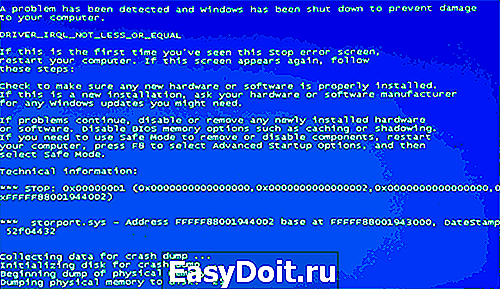
Причинами ошибки DRIVER_IRQL_NOT_LESS_OR_EQUAL в некоторых случаях также могут быть следующие вещи:
- Программы, устанавливающие драйверы виртуальных устройств (а точнее сами эти драйверы), особенно взломанные. Например, программы для монтирования образов дисков.
- Некоторые антивирусы (опять же, особенно в тех случаях, когда используются обходы лицензий).
- Фаерволы, в том числе встроенные в антивирусах (особенно в случаях возникновения ошибок ndis.sys).
Ну и еще два теоретически возможных варианта причины — отключенный файл подкачки Windows или проблемы с оперативной памятью компьютера или ноутбука. Также, если проблема появилась после установки какого-либо ПО, проверьте, возможно на вашем компьютере есть точки восстановления Windows, которые позволят быстро исправить проблему.
А вдруг и это будет интересно:
Почему бы не подписаться?
Рассылка новых, иногда интересных и полезных, материалов сайта remontka.pro. Никакой рекламы и бесплатная компьютерная помощь подписчикам от автора. Другие способы подписки (ВК, Одноклассники, Телеграм, Facebook, Twitter, Youtube, Яндекс.Дзен)
20.05.2016 в 11:30
Отличный сайт. Исключительно полезная информация. При возможности окажу поддержку.
20.05.2016 в 18:52
у меня в Windows XP периодически подобная ошибка на синем экране комп выдаёт по ссылке что вы дали не возможно ничего скачать дайте пожалуйста рабочую ссылку очень надоело синий экран
21.05.2016 в 08:24
Какую именно ошибку пишет (я имею в виду имя файла драйвера какое сообщается?)
23.05.2016 в 01:48
счас уже не помню я тот комп редко использую возможно ошибка и не с этим связана как только случай такой будет сфоткаю и выложу
04.06.2016 в 12:09
Дмитрий, у меня windows 7, появляются такие ошибки — ntoskrnl.exe и storport.sys Помогите, пжл
05.06.2016 в 08:48
Похоже что либо подключены какие-то внешние накопители (попробуйте все USB устройства, кроме клавиатуры-мыши отключить), с проблемными драйверами или что-то не так с работой жесткого диска (не меняли там режимы AHCI-IDE?)
23.06.2016 в 23:38
При установке драйверов видеокарты постоянно появляется синий экран с ошибкой в драйвере nvlddmkm.sys Пробовал восстанавливать эти драйвера и все равно ничего. Не помогла даже перестановка Windows 10
24.06.2016 в 09:44
Похоже на то, что какой-то не тот драйвер ставите. Если это ноутбук, то попробуйте драйвер не с сайта nvidia, а с сайта производителя ноутбука под вашу модель.
24.06.2016 в 23:59
Драйвера ставлю самые последние для своей видеокарты с сайта нвидии, на офф. сайте драйвера есть только для вин7 (на ноутбуке стоит 10). Сегодня таки смог поставить драйвера, но теперь этот синий экран появляется примерно через 5-10 минут после входа в систему, что делает невозможным его удаление. Пробовал удалять его через Driver Sweeper (руководствуясь вашим сайтом), но ему нужен microsoft .net framework, который я не могу поставить из-за того же синего экрана, а в безопасном режиме с использованием сетевых драйверов ноутбук не подключается к интернету. Что делать? Надеюсь на вашу помощь
25.06.2016 в 07:18
Здравствуйте. Я не припомню, чтобы Display Driver Uninstaller требовал .NET (а про Driver Sweeper не писал ни разу).
Ну и в крайнем случае можно все, что связано с NVIDIA и вручную в безопасном режиме удалить (включая файлы драйверов nv…. и ПО через Программы и компоненты)
06.08.2016 в 21:37
Спасибо, рекомендации выполнил но не помогло. Поставил на другой компьютер видеокарту (вин 10х64 на обоих), все ок вплоть до того момента как начинается нагрузка (сталкер на высоких настройках). После чего комп зависает, чёрный экран на котором проблескивают разноцветные квадратики, а потом картинка замирает. Потрогал карту, оказалась довольно горячая, из чего предположил что проблемы с охлаждением, хотя весной я снимал пластиковую крышку и вычистил изнутри всю пыль (которой к слову сказать было довольно много). Попробую разобрать карту и поменять термопасту, или может стоит поставить кастомное охлаждение?
07.08.2016 в 08:37
Да кастомное охлаждение навряд ли, если конечно у вас там не какой-нибудь «монстр». Попробуйте почистить, а также запуск с открытой крышкой системника (и чтоб он не вплотную к стенам стоял).
18.08.2016 в 14:06
Здравствуйте.
У меня выскакивает данная ошибка после установки драйвера Nvidia, ссылаясь на dxgmms2.sys, притом что выскакивает прям во время загрузки Windows.
Перед установкой драйвера, видеокарта определялась как «Базовый видеоадаптер». Так же от видеокарты нет изображения, возможно ли что это связанно с железом? Или возможно решение этой проблемы на программной уровне?
19.08.2016 в 11:03
Здравствуйте. Есть ли возможность зайти в безопасный режим (делается через меню устранения неполадок — синее такое с прямоугольниками)? Если да, то там попробовать удалить драйверы с помощью сторонней утилиты Display Driver Uninstaller.
Также можно попробовать отключить видеокарту и загрузиться с интегрированным видео.
Чем именно вызвана проблема — не знаю. Драйвера загружали вручную с сайта nvidia?
19.09.2016 в 22:17
Такая же проблема что и у Тимура. ошибка возникает только при условии что ноутбук подключён к экрану (телевизору) по hdmi разъёму и во время воспроизведения видео пытаюсь его раскрыть на полный экран. При отключении видюхи экраном (телевизором) пользоваться не получается, ну а при аналогичных действиях на штатном экране проблем не возникает… Попробую переустановить (установить старую версию) драйверов для видюхи
18.01.2017 в 20:11
Здравствуйте. А если даже в bluescreenview нет информации о драйвере-виновнике? Указывается только на ntoskrnl.exe. Каждая из комплектующих по отдельности заменена на заведомо исправную, а снятые с проблемного ПК протестированы без повторений проблем на другом комплекте. Может быть виной материнская плата?
19.01.2017 в 10:46
Сложно тут сказать. Может быть с любым оборудованием в данном случае, а может просто сбой системы (пробовали просто переустановку?)
20.01.2017 в 00:15
Конечно первым делом была установлена чистая система. Синие экраны повторились и на свежей Win 7 и на Win 10, но на семёрке частота синих экранов в разы меньше. Кстати, утилита debugging tools for windows предоставляет по тем же дампам больше информации, и из проанализированных 7 дампов в 5 было сообщение о поврежденной ОЗУ. Хотя за день до этого (всю ночь) гонялся memtest86+ и не выявил ни одной ошибки. Вот поэтому и думаю на материнскую плату, в частности на южный мост, т.к. он отвечает и за ОЗУ в том числе.
20.06.2017 в 13:10
Решили как-то проблему? точно такая же ситуация
09.03.2017 в 00:22
Часто выскакивает синий экран DRIVER_IRQL_NOT_LESS_OR_EQUAL 0x000000d1 wfplwfs.sys и ntoskrnl.exe 14a6f0. Скажите пожалуйста в чем может быть причина?
09.03.2017 в 09:25
Пишут, что это вроде как файл фаервола от ESET. Попробуйте удалить, если стоит антивирус или фаервол ESET-овские (в безопасном режиме)
09.03.2017 в 17:09
Большое спасибо попробую удалить eset. сейчас стоит 10-ка Такая проблема была ещё со времен windows xp у меня на компе.
10.07.2017 в 12:47
Здравствуйте, я все сделал как было показано и это помогло мне найти виновника — netio.sys ! Но проблема в том что от меня требуют разрешения от какого-то «TrustedInstaller» и я не могу удалить этот проклятый файл! Что же мне делать?
11.07.2017 в 08:46
А зачем вы его удаляете? Это часть системы так-то. Т.е. проблема не в самом файле может быть, а в драйверах сетвой карты вашей, раз с этим файлом проблема.
11.07.2017 в 10:56
Добрый день, Дмитрий.
Почитав статьи — понял что не у меня одного такая проблема.. .Но решения не нашел… Часто выскакивает синий экран DRIVER_IRQL_NOT_LESS_OR_EQUAL 0x000000d1 netios.sys при загрузке каких то больших файлов, при обновлении игр из интернета.. Подскажите пожалуйста — что это может быть? Да, кстати.. Я вычитал , что это типичная ошибка 32х битной семерки.. Но у меня стоит 64х битная.. Скачал, по ссылке из Вашей статьи, официальную заплатку… но она почему то не устанавливается… Заранее спасибо за помощь,
12.07.2017 в 08:51
Вообще, для начала я бы рекомендовал обновить (установить вручную, а не в диспетчере устройств нажать «Обновить» и успокоиться, что драйвер не нуждается в обновлении, так как обычно это не так) драйвер сетевой карты.
02.12.2017 в 07:39
Помогите я ВКЛ ноутбук и он вылазит что делать
02.12.2017 в 09:15
А после чего произошло? Работает ли безопасный режим? Также можно загрузиться с загрузочной флешки с такой же версией Windows как у вас, на втором экране внизу слева нажать «восстановление системы» и использовать точки восстановления, если они есть.
11.12.2017 в 23:54
Доброго времени суток! Прошу Вас, помогите разобраться с проблемой! Что это за ошибка и как её исправить? Меня интересует с чем она связана, с железом или ПО? На компьютере установлен Виндовс 7.
STOP: 0х000000D1 (0x0000000000000000, 0x0000000000000002, 0x0000000000000001, 0xFFFFF88004207027) usbehci.sys
usbehci.sys — Address FFFFF88004207027 base at FFFFF88004200000, DateStamp
52954db7
12.12.2017 в 12:00
Драйверы USB контроллера скорее всего. Поставьте с оф. сайта производителя материнской платы для вашей модели (или с сайта ноутбука, если это ноутбук). Если там нет, то посмотрите в диспетчере устройств — usb контроллер — обновить драйвер — на этом компьютере — выбрать из списка установленных: есть ли там драйвер отличающийся от того, что установлен в текущий момент. Если да, попробуйте его установить для всех контроллеров USB.
20.03.2018 в 16:51
Добрый день Дмитрий. У меня проблема с драйвером cmaudio.sys. Как можно исправить данную проблему?
21.03.2018 в 08:26
Здравствуйте. По идее, это драйвер древней звуковой карты. Можно попробовать удалить и установить другой, но вообще зависит от конфигурации компьютера и ОС.
29.03.2018 в 00:00
Спасибо, много полезного почерпнул, хотя сам и не новичок в этом деле. : )
31.07.2018 в 10:55
На моноблоке HP EliteOne 800 G3 с Windows 10 при запуске любого браузера происходит перезагрузка с ошибкой
Код остановки — DRIVER_IRQL_NOT_LESS_OR_EQUAL
Что вызвало — fwpkclnt.sys.
Моноблок абсолютно новый.Что могло вызвать данную проблему?
31.07.2018 в 10:59
McAfee не стоит случайно? Отключите или удалите.
28.10.2018 в 00:18
У меня такая проблема Dmitry, когда я включаю Skype (играю с другом) и играю в игру то через 20-30 минут выскакивает экран смерти, а когда без скайпа то вообще не выскакивает.
И ещё когда я поиграл в игру (игры) потом захожу в интернет то через 10-20мин. выскакивает синий экран! Что делать?!
28.10.2018 в 09:42
Здравствуйте.
С большой вероятностью на синем экране, помимо прочего, указан какой-то файл .sys. Выясните, к какому драйверу он относится и попробуйте обновить его (т.е. установить оригинальный вручную, а не через «обновить» в диспетчере устройств). По описанию больше всего похоже на драйвер сетевой карты.
Также, если у вас установлен сторонний антивирус или фаервол, попробуйте проверить, а появляется ли ошибка, если его отключить временно.
16.11.2018 в 13:40
Дмитрий, доброго времени суток!У меня проблема. Через 20-25 минут пользования ноутбуком вылазит «Синий экран» с ошибкой 0x000000D1 и виновником указан файл portcls.sys. Как это возможно исправить?
16.11.2018 в 14:04
Здравствуйте. По идее, это драйвер звука. Попробуйте установить с официального сайта производителя ноутбука именно под вашу модель.
02.12.2018 в 13:23
День добрый, может тут помогут, собрал новый комп на матери b450 осталась только видеокарта старая, так вот при установке драйвера на нее (хоть нового хоть старого) выскакивает BSOD stop 0x000000d1
pci.sys -adress fffff8800fd4 d4b, и то если только отключить авто перезагрузку, в обычных условиях комп просто перезагружался без записи в дамп,в безопасном режиме удаляю драйвер с DDU и работает норм, но драйвер не ставится, все остальные дрова обновлял
02.12.2018 в 17:07
Здравствуйте. А есть возможность переставить видеокарту в другой слот pci-e? питание дополнительное к ней подключено?
03.12.2018 в 16:32
Вчера после каких то манипуляций система работала какое то время, решил сыграть в игру-40 минут полет нормальный, и тут я решил открыть браузер — ребут, грешил на хром, но в эксплорере повторилось при открытии нескольких вкладок. скачал курейт, он ругался на drvagent64.sys , только вот после этого я вообще не мог поставить драйвер, зависало на моменте обнаружения оборудования, закрыл, запустил дрова заново, и на этом же этапе ребут, отключил автовыключение, бсод показал ошибку STOP:0x0000003b что это может быть? вытащил одну плашку оперативы, тож самое,бесконечное обнаружение, местами их пока не менял, ( и да, слоты менял, доп питание подключено)
04.12.2018 в 12:47
восстановил файл, drvagent, ибо без него не ставились драйвера, поменял озу местами и поставил в другие слоты, одна из них сразу критовала, другая проработала час и все вроде хорошо было, начал расстраиваться, что пришел брак, «ну хуже уже не будет»-подумал я и поднял частоту с 2133 до 3000 и вольтаж с 1.20 до 1.35, легким нажатием на профиль в биосе, хуже не стало, но и проблему не решило. А решение оказалось не сложным, нужно было отключить управление питанием в настройках электропитания. Это косяк совместимости семерки и новых мат плат. ибо они лучше дружат с 10-ками.Вдруг у кого такая же беда-порядок действий: Панель управления -> Электропитание -> Настройка схемы электропитания (для текущего выбранного режима) -> Изменить дополнительные параметры питания -> PCI Express -> Управление питанием состояния связи -> Откл.
26.03.2019 в 08:28
Спасибо, сейчас попробую. Тоже б450 и старая видеокарта. Выскакивает д1 в основном в браузере
10.02.2019 в 17:54
Полезная статья, но есть одна проблема. Куда я должен устанавливать драйвера или менять, если ошибка вылетает на уровне установки, а точнее в самом начале?…
11.02.2019 в 09:28
Правильно ли я понял, что ошибка при установке Windows? Если да, то какой драйвер вызывает? Если это сборка, может там запихнули какой-то не подходящий?
Примечание: после отправки комментария он не появляется на странице сразу. Всё в порядке — ваше сообщение получено. Ответы на комментарии и их публикация выполняются ежедневно днём, иногда чаще. Возвращайтесь.
remontka.pro
